Viivo verspricht eine größere Datensicherheit durch eine zweite Verschlüsselungsebene, während es den Schlüssel für die Dekodierung beim Anwender selbst auf der Festplatte seines Mac belässt. Auch wenn Hacker ihren Onlinespeicher angreifen sollten, bleiben somit alle Dateien, die du mit Viivo geschützt hast, sicher. Die kostenfreie Version sollte für private Anwendungen bereits ausreichen. Sie unterstützt bis zu fünf sogenannte „Locker“-Ordner und verschlüsselt alle darin enthaltenen Daten. Die Vollversion offeriert hingegen eine unbegrenzte Zahl an Lockern, ermöglicht die Verschlüsselung auf iOS-Geräten und gestattet die parallele Nutzung unterschiedlicher Cloud-Anbieter. Der Abopreis für diese besonders für professionelle Anwender interessante Variante beträgt 4.99 US-Dollar pro Monat.
Mit Hilfe der Piktogrammleiste navigierst du durch die verschiedenen Programmteile, um etwa Sicherheitshinweise aufzurufen oder deine Locker-Einstellungen zu verändern.
Drop Zone
Ziehst du eine oder mehrere Dateien auf den Menüeintrag von Viivo, legt das Programm eine verschlüsselte Kopie davon im Finder an.
Filtereinstellungen
Der Datenfilter erlaubt dir, neu angelegte Dateien nach ihrem Namen oder ihrer Endung gezielt von der Verschlüsselung auszuschließen, um sie frei zugänglich zu halten.
Dekodierung
Klicke eine Datei mit der rechten Maustaste ([cmd]+Klick) an, um mit Hilfe der Anweisung „Service > Decrypt to“ ihren Speicherort zu bestimmen.
Workshop: „Locker“ einrichten und verwalten

Viivo erklärt: Datensicherheit in der Cloud Schritt 1:
Lade Viivo von der Webseite viivo.com. Starte den Installer, mit dem du zunächst einen neuen Account anlegst („I don‘t have an account“). Das Programm führt dich durch alle nötigen Installationsschritte.


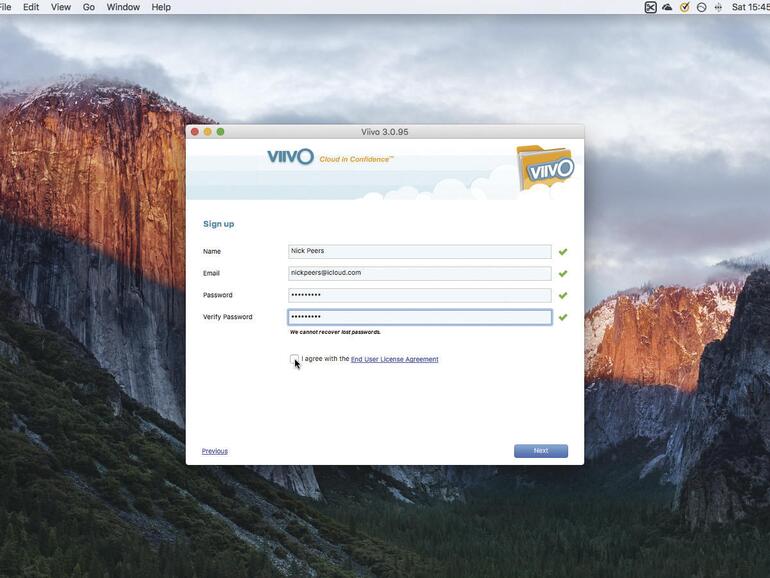

Diskutiere mit!
Hier kannst du den Artikel "Viivo erklärt: Datensicherheit in der Cloud" kommentieren. Melde dich einfach mit deinem maclife.de-Account an oder fülle die unten stehenden Felder aus.
Die Kommentare für diesen Artikel sind geschlossen.